آیا می توانید آهنگ ها را در Spotify برای گوش دادن آفلاین بارگیری کنید؟
October 08, 2024 (1 year ago)
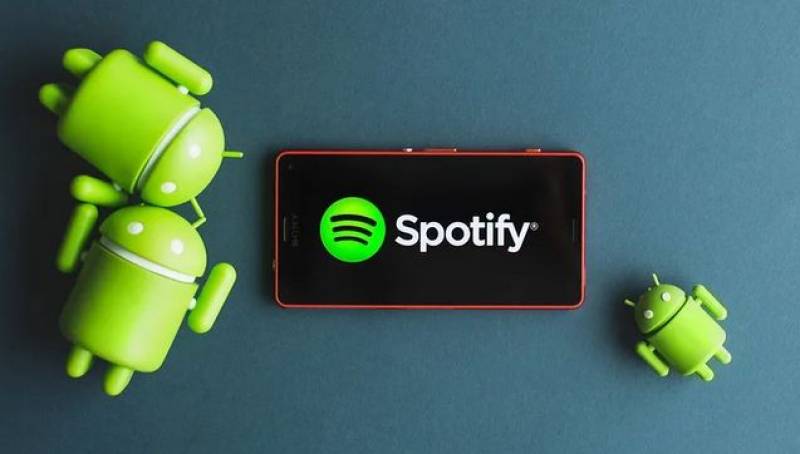
Spotify یک برنامه موسیقی محبوب است. این به شما امکان می دهد به آهنگ ها و پادکست های زیادی گوش دهید. هر زمان که بخواهید می توانید موسیقی پخش کنید. اما اگر بخواهید بدون استفاده از اینترنت به موسیقی گوش دهید چه؟ اینجاست که دانلود آهنگ وارد می شود. در این وبلاگ با دانلود آهنگ در Spotify برای گوش دادن آفلاین آشنا می شویم.
دانلود به چه معناست؟
دانلود به معنای ذخیره چیزی در دستگاه شماست. وقتی آهنگی را دانلود می کنید، به گوشی، تبلت یا رایانه شما می رود. می توانید بدون نیاز به اینترنت به آن گوش دهید. این برای مواقعی که در مکانی بدون Wi-Fi یا داده تلفن همراه هستید عالی است.
Spotify چگونه کار می کند؟
Spotify دو گزینه اصلی دارد: رایگان و حق بیمه. نسخه رایگان به شما امکان می دهد با تبلیغات به موسیقی گوش دهید. برای پخش آهنگ به اینترنت نیاز دارید. نسخه پریمیوم بهتر است. این به شما امکان می دهد بدون تبلیغات به موسیقی گوش دهید و به شما امکان می دهد آهنگ ها را دانلود کنید.
آیا می توانید آهنگ ها را در Spotify بارگیری کنید؟
بله، شما می توانید آهنگ ها را در Spotify دانلود کنید. اما قوانینی وجود دارد. برای انجام این کار به یک حساب Spotify Premium نیاز دارید. اگر یک حساب کاربری رایگان دارید، نمی توانید آهنگ ها را دانلود کنید.
چگونه Spotify Premium را دریافت کنیم
دریافت Spotify Premium آسان است. برای اشتراک باید هزینه پرداخت کنید. طرح های مختلفی وجود دارد. می توانید ماهانه پرداخت کنید یا می توانید طرح خانواده را انتخاب کنید. طرح خانواده به چند نفر اجازه می دهد با یک قیمت از Spotify Premium استفاده کنند.
برای دریافت Spotify Premium، این مراحل را دنبال کنید:
به وب سایت یا برنامه Spotify بروید.
روی «دریافت حق بیمه» کلیک کنید.
طرحی را انتخاب کنید که مناسب شما باشد.
جزئیات پرداخت خود را وارد کنید
شروع به لذت بردن از ویژگی های Premium خود کنید!
نحوه دانلود آهنگ در Spotify
هنگامی که Spotify Premium دارید، دانلود آهنگ ها ساده است. در اینجا مراحل انجام می شود:
برنامه Spotify را باز کنید.
آهنگ، آلبوم یا لیست پخشی را که می خواهید دانلود کنید پیدا کنید.
به دنبال دکمه "دانلود" باشید. معمولاً شبیه یک فلش رو به پایین است.
روی دکمه ضربه بزنید. برنامه شروع به دانلود موسیقی می کند.
صبر کنید تا دانلود تمام شود. پس از آماده شدن آهنگ، یک دایره سبز رنگ در کنار آهنگ یا لیست پخش خواهید دید.
گوش دادن به آهنگ های دانلود شده
پس از دانلود، می توانید بدون اینترنت به آهنگ های خود گوش دهید. در اینجا به این صورت است:
در برنامه Spotify به کتابخانه خود بروید.
«موسیقی» یا «لیستهای پخش» را انتخاب کنید.
به دنبال آهنگ ها یا لیست های پخشی که دانلود کرده اید بگردید. آنها با یک دایره سبز مشخص خواهند شد.
برای پخش یک آهنگ روی آن ضربه بزنید. از موسیقی خود لذت ببرید!
چرا آهنگ ها را در Spotify دانلود کنید؟
دلایل زیادی برای دانلود آهنگ در Spotify وجود دارد. در اینجا به برخی از آنها اشاره می کنیم:
- بدون نیاز به اینترنت: میتوانید در هر مکانی به موسیقی گوش دهید، حتی اگر Wi-Fi یا دیتا ندارید.
- ذخیره داده ها: دانلود آهنگ ها می تواند داده های تلفن همراه شما را ذخیره کند. اگر برنامه داده محدودی دارید، عالی است.
- Listen Anytime: می توانید در سفر، پیاده روی یا در هر مکان دیگری بدون اینترنت به آهنگ های مورد علاقه خود گوش دهید.
محدودیت های دانلود آهنگ
در حالی که دانلود آهنگ عالی است، محدودیت هایی وجود دارد. در اینجا چند نکته وجود دارد که باید در نظر داشته باشید:
- Spotify Premium مورد نیاز: برای دانلود آهنگ ها باید یک حساب Premium داشته باشید.
- زمان محدود: آهنگ های دانلود شده فقط برای یک زمان مشخص در دسترس هستند. اگر به مدت 30 روز آنلاین نشوید، باید به اینترنت متصل شوید تا به آنها گوش دهید.
- Not All Songs Available: برخی از آهنگ ها و آلبوم ها ممکن است برای دانلود در دسترس نباشند. این ممکن است به دلیل مشکلات مجوز رخ دهد.
مدیریت دانلودهای شما
پس از دانلود آهنگ ها، باید آنها را مدیریت کنید. در اینجا چگونه است:
دانلودهای خود را بررسی کنید: می توانید ببینید که چند آهنگ در کتابخانه خود دانلود کرده اید. به «تنظیمات» بروید و «دانلودها» را پیدا کنید.
حذف دانلودها: اگر میخواهید فضا آزاد کنید، میتوانید آهنگهایی را که گوش نمیدهید حذف کنید. به آهنگ یا لیست پخش بروید و دوباره روی دکمه «دانلود» ضربه بزنید تا آن را حذف کنید.
دانلود مجدد آهنگ ها: اگر آهنگی را حذف می کنید اما می خواهید آن را برگردانید، می توانید هر زمان که خواستید دوباره آن را دانلود کنید.
توصیه شده برای شما





